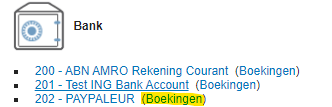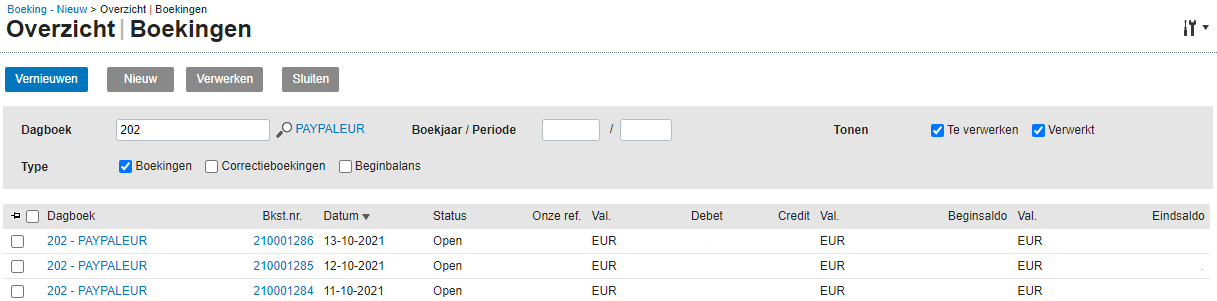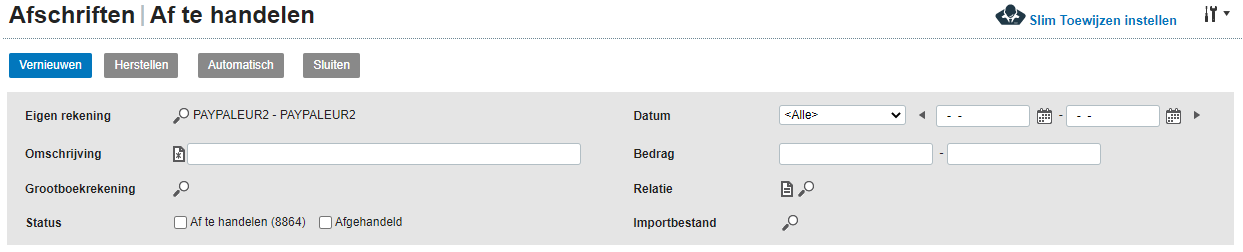De koppeling
1. Informatie
Met de koppeling tussen PayPal en Exact Online worden transacties uit PayPal automatisch verwerkt als banktransacties in een Exact Online bankboek. Facturen uit de webshop kunnen eenvoudig afgeletterd worden met de banktransacties. De transactiekosten worden naar een tussenrekening gestuurd voor verdere verwerking. In deze handleiding beschrijven we de stappen om de PayPal - Exact Online koppeling in te stellen en te activeren
Enkele voordelen:
Importeer volledig automatisch PayPal transacties in een Exact Online bank dagboek,
Transacties worden dagelijks geïmporteerd,
Verwerk je PayPal transacties op dezelfde manier zoals je gewend bent van reguliere bankkoppelingen,
Importeer PayPal transacties met terugwerkende kracht (tot maximaal 3 jaar terug),
Ondersteuning voor PayPal accounts in meerdere valuta,
Splitst transactiebedragen en transactiekosten automatisch uit als afschriftregels, voor eenvoudige verwerking,
Optimaal afletteren. Jij stelt in welke omschrijving doorgestuurd worden. Zodat Exact optimaal kan afletteren,
Deze koppeling is gecertificeerd door Exact Online, en te vinden in de Appstore - klik hier voor meer informatie!
Deze koppeling werkt voor de Nederlandse, Belgische en Duitse Exact Online versies. De UK versie is nog in ontwikkeling.
De handleiding bestaat uit de volgende onderdelen:
2. Kosten
Voor deze koppeling betaald u:
Éénmalige: € 100,- voor het afnemen van de koppeling (kosten zijn per koppeling)
Voor onboarding service rekenen wij € 125,- (optioneel). Bij de aanvraag kunt u aangeven of u wenst af te zien van de onboardingsservice. De koppeling dient dan zelf duur u te worden ingesteld en geactiveerd met onderstaande handleiding. Enige boekhoudkundige kennis is dan een vereiste.
Maandelijkse fee: fee is afhankelijk van het aantal transacties van de betreffende maand. Deze worden door ons maandelijks achteraf berekend. Je betaalt dus nooit meer dan nodig. (kosten zijn per koppeling).
De overeenkomst geldt voor een periode van minimaal een jaar. Daarna is deze maandelijks opzegbaar.
Staffel | Aantal transacties per maand | Prijs per maand |
|---|---|---|
XS | 0 - 49 | € 9,95 |
S | 50 - 99 | € 14,95 |
M | 100 - 299 | € 19,95 |
L | 300 - 499 | € 29,95 |
XL | 500 - 999 | € 59,95 |
XXL | 1000 - 1999 | € 79,95 |
Enterprise 1 | 2000 - 4999 | € 99,95 |
Enterprise 2 | 5000 - 9999 | € 149,95 |
Enterprise 3 | 10000+ | € 199,95 |
Je hoeft dus geen keuze te maken welke staffel je wenst - het aantal verwerkte transacties per maand bepaald de maandfee en zal worden gefactureerd.
3. Aanmelden voor de koppeling
Vul het aanmeldformulier in en wij zullen de koppeling voor u gaan klaar zetten voor de initiële instelling. Zodra wij het formulier volledig ingevuld hebben ontvangen nemen wij per email contact met u op met verdere instructies en informatie.
Met het aanmelden voor deze koppeling gaat u akkoord met onze algemene voorwaarden en privacy verklaring.
Vóórdat u begint met het instellen van deze koppeling, is het belangrijk dat er aan de volgende voorwaarden wordt voldaan:
Het Exact Online-account dat gebruikt gaat worden voor de koppeling moet rechten hebben om bankafschriften, grootboekrekeningen en dagboeken te beheren. Neem ook een account welke voor langere tijd beschikbaar blijft.
In uw PayPal-account dient u administrator rechten te hebben.
Instellen van de koppeling
4. Instellingen in PayPal
Om de koppeling rechten te geven tot uw PayPal transacties gaan we in PayPal een API-Client registreren. We gaan de API-Client rechten geven tot de PayPal transacties. Aan het einde van deze stap hebben we een API-Client (die bestaat uit twee codes, de Client-ID en Client-Secret). Deze moeten we bewaren en later ingeven in het Databrydge platform.
Registreer de PayPal API-Client
Ga naar de website: https://developer.paypal.com/developer/applications. U komt nu in het volgende scherm:
klik rechtsbovenin op: Log in to Dashboard
U komt nu in het inlogscherm van Paypal. Log hier in met uw PayPal account.
Nadat u succesvol ingelogd bent. Ziet u het volgende scherm:
Klik op: Live
Klik op: Create App
Voer bij App Name in: Databrydge
klik nogmaals op Create App
De Client-ID is nu geregistreerd.
Ophalen van de PayPal API-Client codes
We gaan de twee codes voor de API-Client nu ophalen. Ga hiervoor nogmaals naar de website: https://developer.paypal.com/developer/applications
Klik op: Live
U ziet nu het volgende scherm. Klik hier op App Name: Databrydge
U komt nu in het volgende scherm. Klik hier op: Show
De codes voor de Client-ID en Client-Secret zijn nu beide zichtbaar geworden.
beide gegevens zijn nodig, kopieer en plak deze gegevens in op een kladblok of word document
Rechten toekennen voor het lezen van transacties
Scroll nu naar beneden totdat u het volgende in beeld heeft:
Vink: Transaction Search aan.
klik op SAVE:
Bewaar de Client-ID en Client-Secret goed. Deze heb je in latere stappen nogmaals nodig.
5. Instellingen in Exact Online
Voor de instellingen in Exact Online is een basiskennis Exact Online en/of boekhouden een pré. Wenst u hulp bij deze instellingen dan kunt u dit uiteraard aan uw boekhouder vragen. Mocht u hulp wensen vanuit ons dan kunt u contact opnemen met Rsult-IT B.V. (zie hoofdstuk 9)
Aanmaken van Grootboekrekening(en)
Er dienen een drietal grootboekrekeningen aangemaakt te worden in Exact Online. Grootboekrekeningen voor de PayPal bankrekening, PayPal niet toegewezen transacties en voor de PayPal transactiekosten.
Log in bij Exact Online: https://start.exactonline.nl/docs/Login.aspx
Klik links bovenin op jouw administratienaam → vervolgens op “Stamgegevens”
Ga naar “Financieel” → “Grootboekrekeningen”
Klik op Nieuw
Voeg onderstaande gegevens in en druk op opslaan.
Grootboekrekening 1: voor de bankrekening
Zorg dat je minimaal de volgende gegevens invult:
Veldnaam | Waarde |
|---|---|
Code | 1100-PAYPALEUR |
Omschrijving | PayPal Euro Bankrekening |
Type | Bank |
Geblokkeerd | Uitgevinkt |
Grootboekrekening 2: voor de niet toegewezen bedragen
Veldnaam | Waarde |
|---|---|
Code | 1100-PAYPALEUR_NT |
Omschrijving | PayPal Euro Bankrekening, niet toegewezen |
Type | Algemeen |
Geblokkeerd | Uitgevinkt |
Grootboekrekening 3: voor de PayPal transactiekosten
Veldnaam | Waarde |
|---|---|
Code | 4800 |
Omschrijving | PayPal transactiekosten |
Type | Algemeen |
Balans / Winst & Verlies | Winst & Verlies |
Geblokkeerd | Uitgevinkt |
Heb je meerdere valuta op je PayPal account?
Herhaal de stappen bij grootboekrekeningen 1 en 2 dan voor elke valuta. Wanneer je bijvoorbeeld gebruik maakt van de valuta EUR, GBP en USD zou de inrichting van de grootboekrekeningen er als volgt uit kunnen zien:
Aanmaken van Bankdagboek(en)
Maak voor elke valuta waar je in PayPal een balans hebt een bankboek aan.
Log in bij Exact Online: https://start.exactonline.nl/docs/Login.aspx
Klik links bovenin op jouw administratienaam → vervolgens op “stamgegevens”
Ga naar Financieel → Dagboeken
Klik op het pijltje dat naar beneden wijst naast de knop “Nieuw” → klik vervolgens op “Bank”
Vul de volgende velden als volgt in:
Veldnaam | Waarde |
|---|---|
Bankrekeningnummer | PAYPALEURO (afh. van valuta USD = PAYPALUSD) |
Omschrijving | PayPal Euro Rekening (afh. van valuta USD is PayPal USD rekening) |
Hoofd | Uitgevinkt |
BIC-code | leeg |
Geblokkeerd | Uitgevinkt |
Valuta | EUR - Euro (afh. van valuta die u instelt - USD=USD) |
Variabele: Wisselkoers | Uitgevinkt |
Code dagboek | PAYPALEUR (afh. van valuta USD = PAYPALUSD) |
Grootboekrekening | Zie aangemaakte grootboekrekening bij vorige stap |
Grootboekrekening: Niet toegewezen | Zie aangemaakte grootboekrekening bij vorige stap |
Automatisch verlaten | Uitgevinkt |
6. Instellingen in Databrydge
Bent u ‘reseller’ klik hier alvorens u verder gaat.
Ga naar de website: https://app.databrydge.com/sign-in
Log in met uw emailadres en wachtwoord (deze heeft u per email ontvangen)
U komt vervolgens in het volgende scherm:
Klik op:
U ziet vervolgens een popup, net zoals op de foto hieronder:
Vul hier de volgende gegevens in, gelieve deze volgorde te hanteren:
Connection name: Vul hier de naam van de koppeling in bijv.: UW ORGANISATIE - PayPal - Exact Online,
Synchronisation Start Date: Vul hier de datum in vanaf wanneer u wenst dat de koppeling Data van PayPal naar Exact Online overzet (tot maximaal 3 jaar terug). Let goed op dat u de juiste datum activeert - aanpassingen achteraf zijn enkel mogelijk in de backend door een developer. (Kosten hiervoor € 75,-)
Reseller: selecteer hier Databrydge, (LET OP: Bent u zelf ‘Reseller’? Selecteer dan hier uw bedrijfsnaam in plaats van Databrydge),
Organisation: selecteer hier UW ORGANISATIE, (LET OP: Bent u zelf ‘Reseller’? Selecteer dan hier de naam van uw eindklant),
Package to connect: selecteer eerst PayPal en vervolgens Exact Online,
Klik nu op:
U komt vervolgens in het volgende scherm:
Klik nu op:
PayPal/Credentials en selecteer: Create New credentials
u ziet:
Vul in bij:
PayPal:
Name: gebruik uw organisatienaam, indien deze te lang is (max 30 tekens), kan u gerust een verkorting gebruiken. Wij gebruiken deze informatie enkel zodat u uw credential later kan herkennen.
Client Id: vul hier uw PayPal cliënt id (welke is gegenereerd in stap 4 van deze handleiding),
Client Secret: vul hier uw PayPal client secret in (welke is gegenereerd in stap 4 van deze handleiding),
ga nu naar:
Exact Online - Credentials en selecteer: Create New credentials
Name: gebruik uw Exact Online emailadres
Country: kies het land waarvoor uw Exact Online account operationeel is en klik nu op
U wordt nu doorgestuurd naar uw EXACT ONLINE omgeving:
Log in met uw emailadres en wachtwoord
Geef in de volgende pagina de koppeling toestemming (vink aan):
All current and future companies,
Yes, I accept the Exact Online App Center Terms & Conditions of Use,
Yes, I understand…(etc)
en klik op ALLOW (ACCEPTEREN)
NOTE: Indien u meerdere keren met hetzelfde account met Exact Online probeert te koppelen, zal dit enkel de eerste keer gevraagd worden.
LET OP: In uw internetbrowser zal nu een nieuw tabblad worden geopend met het volgende scherm:
U kunt dit scherm afsluiten.
Ga nu (terug) naar het tabblad met de koppeling - hier ziet u nu bij Exact Online staan
CONNECTED i.p.v. CONNECT (er is nu verbinding met Exact Online)
Klik nu op
De koppeling gaat nu de beschikbare administraties ophalen uit uw Exact Online account. U ziet nu:
Exact Online:
Division: Kies hier de divisie (administratie) welke u wenst te koppelen
klik op:
LET OP: het duurt nu ongeveer 30-60 seconden voordat u verder kunt. Op de achtergrond halen we nu de gegevens uit uw Exact Online administratie op om de koppeling te kunnen leggen. Namelijk:
Grootboekrekeningen
Dagboeken
U ziet nu het volgende scherm:
Hier kunt u de transactie-omschrijving aanpassen die doorgestuurd wordt naar PayPal. Wij adviseren om te beginnen met de standaard transactieomschrijving, deze werkt voor de meeste klanten het beste.
We gaan daarom nu de PayPal valuta toewijzen aan de Exact Online dagboeken en grootboekrekeningen. Klik op “ADD ROW” voor elke valuta die u wenst te gebruiken:
Voorbeeld:
EUR & USD
Voor iedere valuta dient u de BANK JOURNAL, UNALLOCATED G/L en FEES G/L in te vullen,
BANK JOURNAL: hier komen de PayPal transacties op binnen in Exact Online,
UNALLOCATED G/L: Op dit grootboekrekening komen de PayPal transacties binnen in Exact,
FEES G/L: Op dit grootboekrekening komen de PayPal transacties kosten binnen in Exact,
Klik nu op FINISH AND ACTIVATE
Het administratieve proces en handige informatie
7. De administratieve verwerking
In dit hoofdstuk volgt een uitleg van het administratieve proces voor verwerking van PayPal transacties in de administratie. Het administratieve proces vindt volledig plaats in Exact Online. Het is dus niet nodig om in te loggen in PayPal of Databrydge.
Elke ochtend staan de PayPal transacties automatisch klaar in Exact Online
Je kunt de transacties vinden in Exact Online via het menu: Financieel → Bank en Kas → Afschriften → Af te handelen. Mocht je de transacties niet zien staan controleer de filters bovenin de pagina en druk op vernieuwen.
Middels de knop Automatisch kun je de automatische aflettering van Exact Online starten. Exact Online gaat de PayPal transacties vergelijken met de openstaande verkoopfacturen en toewijzingsregels.
Let op: Om juist af te kunnen letteren dient er een match gemaakt te kunnen worden tussen de referentie van PayPal en de betreffende order in Exact Online. Is dit niet het geval - dan dient u dit in uw koppeling tussen de webshop en boekhouding aan te passen.Controleer eventueel niet toegewezen regels en wijs deze alsnog toe aan de juiste grootboekrekening. Tip: maak Exact Online toewijzingsregels aan om deze transacties automatisch toe te wijzen.
8. Meer informatie over het Databrydge Platform
Dashboard van de koppeling:
Ga naar uw dashboard - klik op de naam van uw koppeling
U ziet nu:
Hier ziet u:
RECENT TASKS:
De opdrachten die draaien zoals:
Getting Data from PayPal
Getting Data from Exact Online
RECENT LOGS:
De (fout)meldingen die er opgetreden zijn
Automatische synchronisatie:
Na de initiële instelling van deze koppeling zal de koppeling de volgende ochtend de allereerste run uitvoeren!
Voor het administratieve proces van verwerking van PayPal transacties zijn geen werkzaamheden nodig op het Databrydge Platform. De koppeling zal automatisch dagelijks in de ochtend om 08:00 synchroniseren. Alle transacties van de afgelopen dag zullen worden verwerkt.
Handmatige synchronisatie:
Het is mogelijk om handmatig een synchronisatie te starten van de PayPal transacties.
Handmatige synchronisatie werkt pas nadat de aller eerste automatisch synchronisatie heeft verwerkt - veelal de eerst volgende ochtend na de initiële instelling
Ga naar uw koppeling (en log in): https://app.databrydge.com/connection
U ziet nu uw dashboard met uw koppeling(en):
klik op RUN achter de betreffende koppeling.
De koppeling zal nu de transacties verwerken die beschikbaar zijn voor Databrydge om op te halen.
9. SUPPORT
Dit artikel is in samenwerking met onze zusterorganisatie Rsult opgesteld.
Heeft u nog vragen over de koppeling? Neem dan contact op met ons via onze support:
Voor technische vraagstukken kunt u contact opnemen met Databrydge via de Support Portaal (Link),
Voor boekhoudkundige instellingen of vragen kunt u contact opnemen met Rsult via mail: support@rsult.nl (meerprijs)
10. Tips & FAQ
10.1 Wat betekenen de transactiecodes uit PayPal?
PayPal gebruikt een 5-cijferige transactiecode (Txxxx) om aan te duiden wat voor soort transactie het betreft. In de transactieregels in Exact Online kun je deze transactiecodes terugvinden, samen met een korte omschrijving. Een volledige lijst met beschikbare transactiecodes kun je vinden op de PayPal website: PayPal - Transaction Event Codes
10.2 Is het mogelijk om overige transacties automatisch toe te wijzen aan een grootboekrekening?
Voor overige transacties op je PayPal account (zoals overschrijvingen van en naar je bankrekening) kent PayPal andere transactiecodes. Met behulp van de Exact Online functionaliteit “toewijzingsregels” en deze transactiecodes is het vaak mogelijk om een toewijzingsregel aan te maken in Exact Online. Hiermee is het mogelijk om de transacties automatisch toe te wijzen een een bepaalde grootboekrekening.
10.3 Hoe werkt de automatische aflettering van verkoopfacturen?
De transactie omschrijving uit PayPal wordt door Exact Online vergelijken met de openstaande verkoopboekingen en verkoopfacturen uit Exact Online.
Maakt u gebruik van verkoopboekingen in Exact Online dan werkt de aflettering bij een match tussen enerzijds de verkoopboeking velden “Uw. ref” / “Betalingsreferentie” en anderzijds de PayPal transactieregel omschrijving.
Maakt u gebruik van verkoopfacturen (Exact menu: verkoop → facturen → overzicht) in Exact Online dan werkt de aflettering bij een match tussen enerzijds de verkoopboeking velden “Betalingsreferentie” en anderzijds de PayPal transactieregel omschrijving.
10.4 Ik krijg de melding “PayPal: The transactions of [Datum] are not available by PayPal yet”, wat betekent dit?
PayPal kan er enige tijd over doen om de transacties beschikbaar te maken voor ons. Wanneer we constateren dat we niet alle transacties van een dag op kunnen halen wordt deze melding weergegeven. We zullen het de volgende dag automatisch opnieuw proberen. Mocht je het eerder opnieuw willen proberen log dan in op het platform en start een “handmatige synchronisatie”.
10.5 Ik krijg de melding “PayPal: Bank journal with code PAYPALUSD supports EUR currency. Bank journal with USD currency is expected
Er is een foutieve instelling in Exact Online. De verkeerde valuta is ingesteld. Gelieve dit in Exact Online aan te passen. (zie stap 5 van de manual)
10.6 Bieden jullie ondersteuning voor bij het aanpassen van de transactie-omschrijvingen?
Support op het aanpassen van transactie-omschrijvingen valt onder boekhoudkundige instellingen. Voor boekhoudkundige instellingen of vragen kunt u contact opnemen met Rsult via mail: support@rsult.nl (meerprijs)
10.7 Komen alle PayPal mutaties (betalingen & ontvangsten) door via de koppeling?
Ja, zowel betalingen en ontvangsten worden door de koppeling verwerkt.
10.8 Ik kan mijn transacties niet vinden onder af te handelen afschriften in Exact Online? Hoe kan ik controleren of ze in Exact Online staan?
We controleren in twee stappen of de afschriften in Exact Online staan.
Eerst controleren we of er journaalposten aangemaakt zijn in Exact Online
Vervolgens controleren we de filters in het menu “Af te handelen afschriften”
Stap 1 - Controle journaalposten:
Ga in Exact Online naar Financieel → Boekingen → Aanmaken.
Je ziet hier de PayPal dagboeken staan. Druk rechts naast de naam van het dagboek op “(Boekingen)”. Let op druk niet op de naam van het dagboek, dan kom je in een ander menu terecht.
Je ziet nu in het “Overzicht boekingen”. In dit menu zie je als het goed is een lijst met journaalposten.
Zie je hier wel boekingen staan betekent dit dat je journaalposten goed aangemaakt zijn.
Zie je hier geen journaalposten staan. Controleer de volgende zaken:
Controleer of de Boekjaar / Periode filter, de Tonen filter en de Type filter hetzelfde ingesteld zijn als de afbeelding hierboven.
Controleer of er logberichten zijn in Databrydge.
Controleer of er wel PayPal transacties zijn geweest sinds de startdatum van de koppeling en nu.
Controle deel 2 - Af te handelen afschriften:
Wanneer je geconstateerd hebt dat er afschriften aangemaakt zijn, weet je dat de koppeling goed heeft gedraaid. Soms ervaren klanten problemen met de filters in het menu af te handelen afschriften in Exact Online. Dit gaan we nu controleren:
Ga in Exact Online naar Financieel → Bank en Kas → Afschriften → Af te handelen
Kies bij filter “Eigen rekening” voor het PayPal dagboek
Controleer of de overige filters als volgt ingesteld staan, en druk op vernieuwen. Zorg ervoor dat in ieder geval de “Status” filter, “Omschrijving” filter, “Datum” filter en “Importbestand” filter uitstaatn
Druk linksbovenin op “Vernieuwen” om de weergave te vernieuwen.
Je ziet nu alle afschriftregels staan.
Voeg de filters nu 1 voor 1 toe, om de gewenste weergave te bereiken.
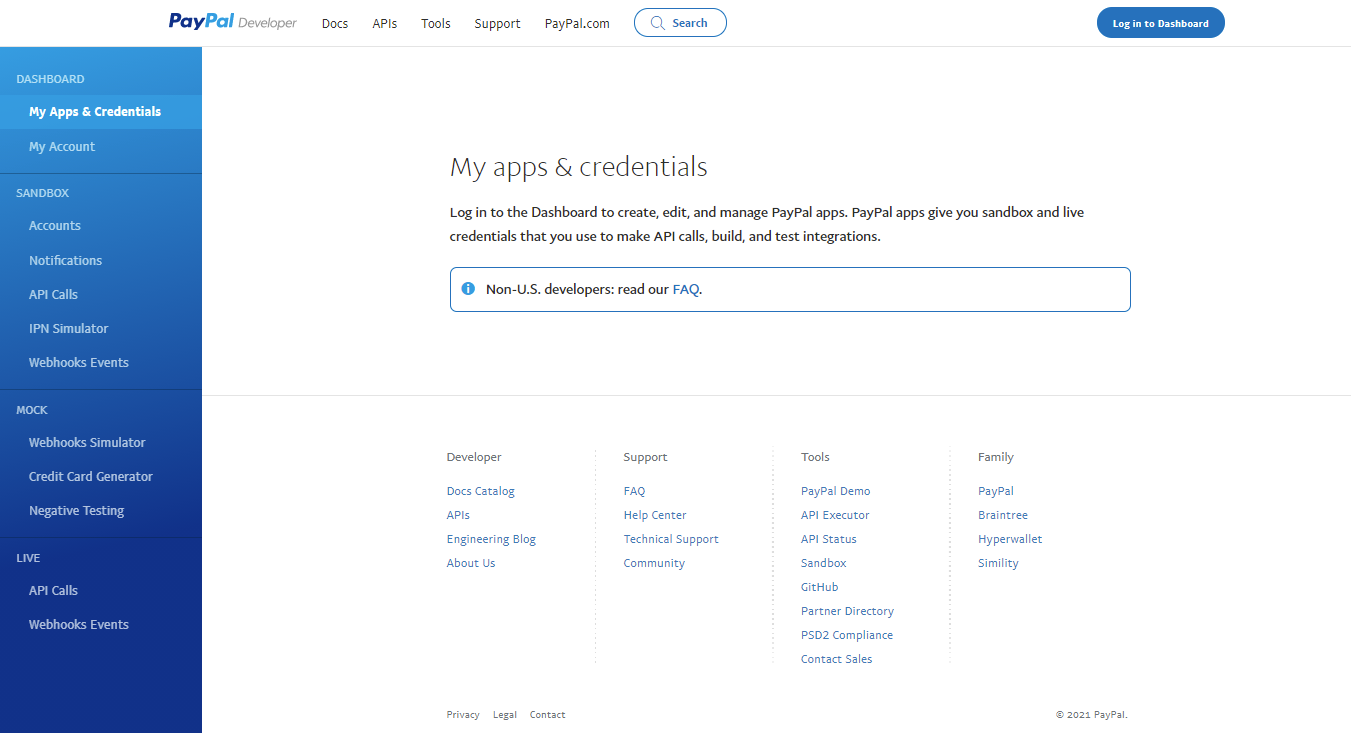
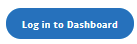
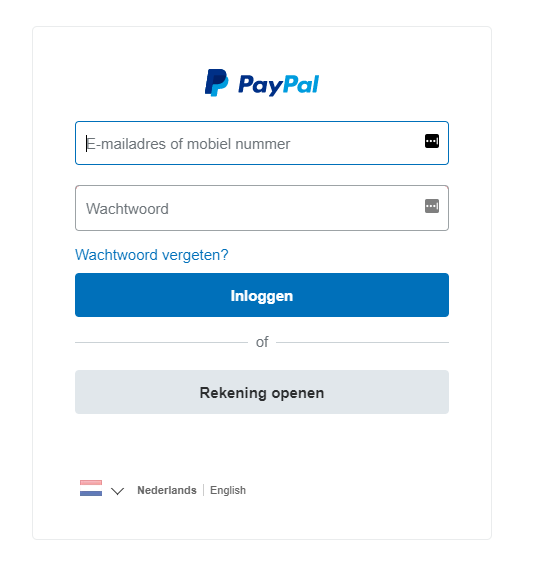
-20210709-130756.png?version=1&modificationDate=1625836149431&cacheVersion=1&api=v2)
.png?version=2&modificationDate=1625836503045&cacheVersion=1&api=v2)
.png?version=3&modificationDate=1625836740841&cacheVersion=1&api=v2)
.png?version=2&modificationDate=1625836653289&cacheVersion=1&api=v2)
.png?version=1&modificationDate=1625837040403&cacheVersion=1&api=v2)
.png?version=2&modificationDate=1625837242076&cacheVersion=1&api=v2)
.png?version=3&modificationDate=1625837374437&cacheVersion=1&api=v2)
.png?version=2&modificationDate=1625837652824&cacheVersion=1&api=v2)
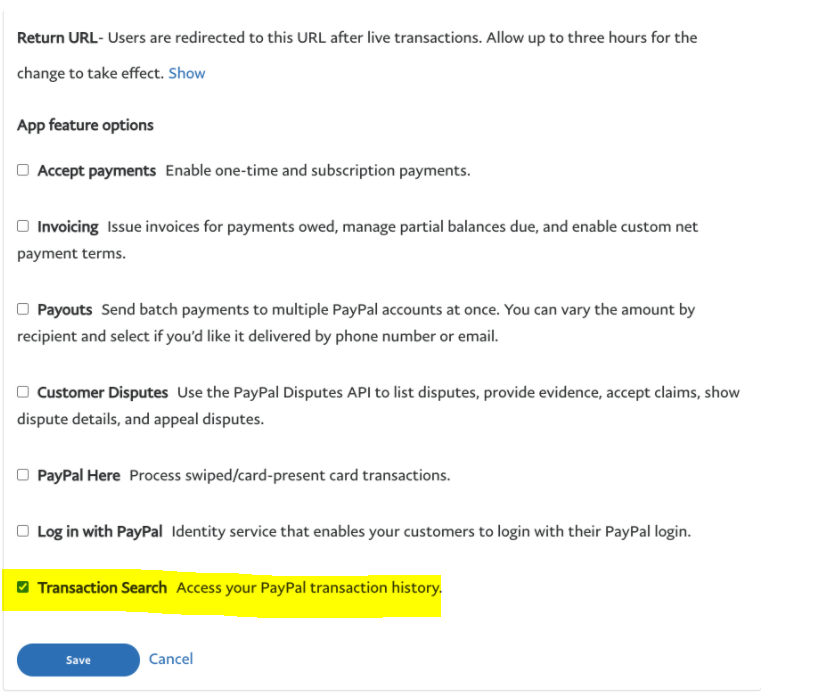
.png?version=2&modificationDate=1625837786038&cacheVersion=1&api=v2)
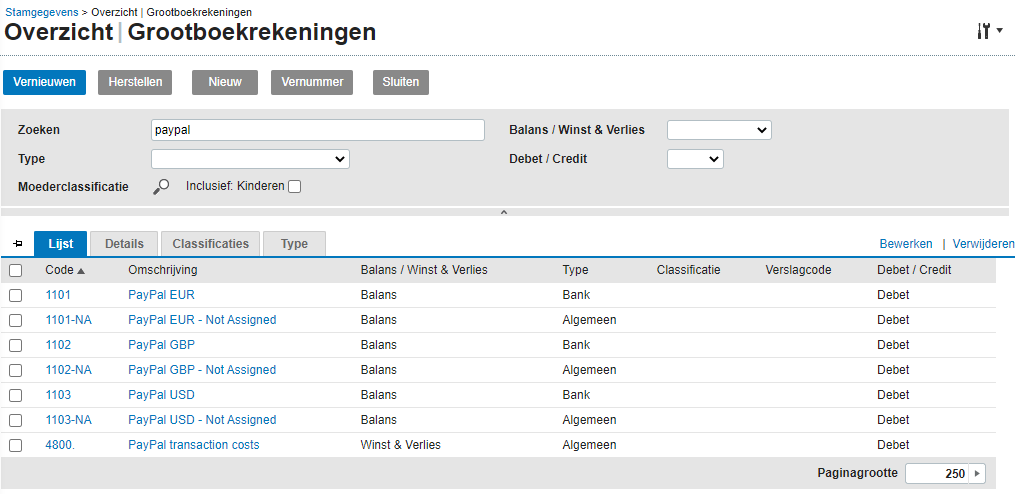
.png?version=1&modificationDate=1625665140582&cacheVersion=1&api=v2&width=680&height=335)
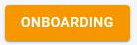
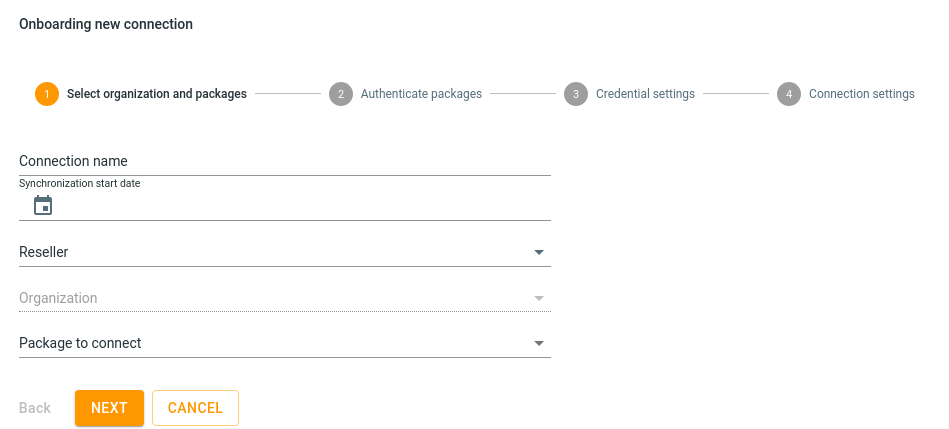

.png?version=1&modificationDate=1625665140388&cacheVersion=1&api=v2&width=680&height=418)


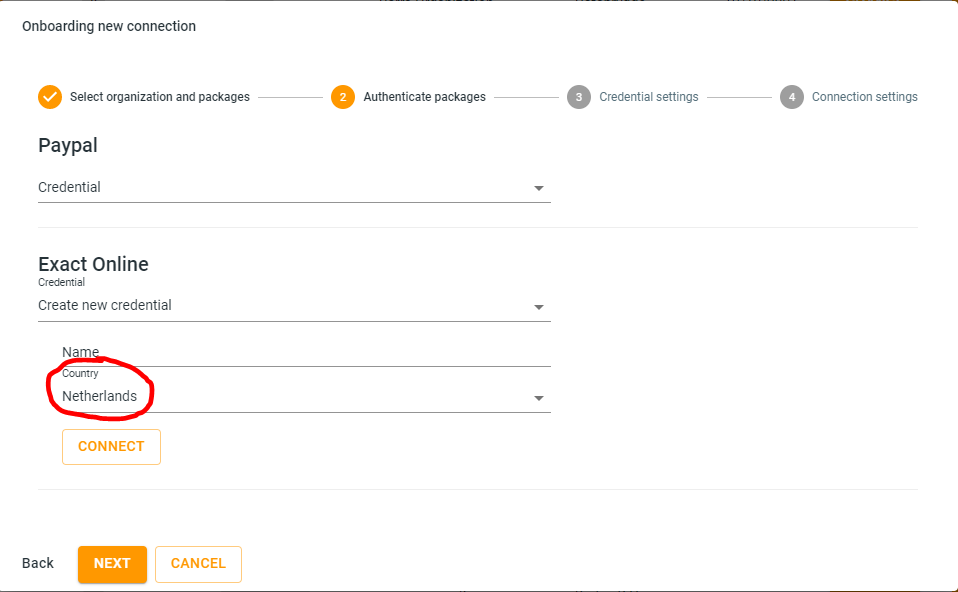
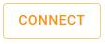
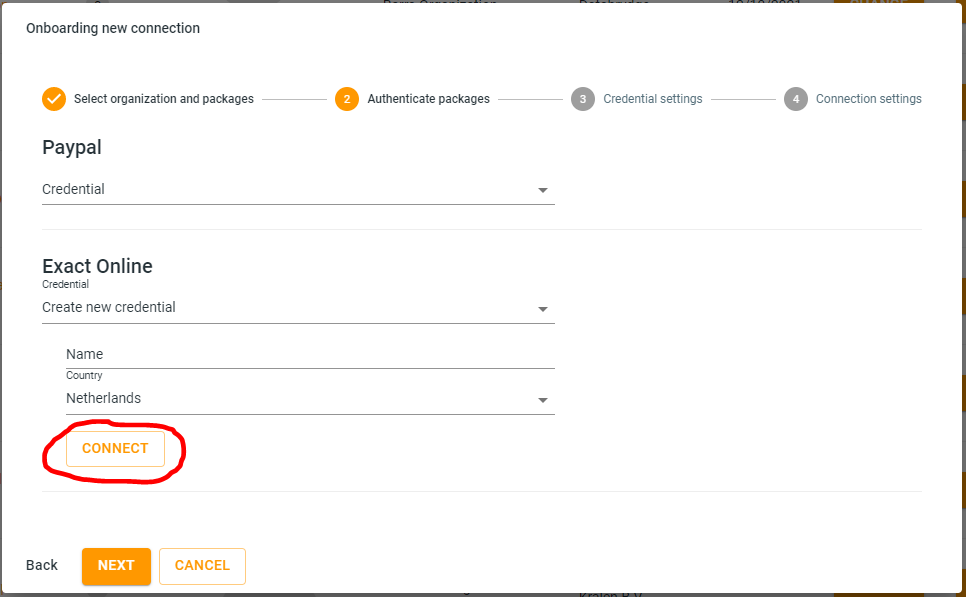
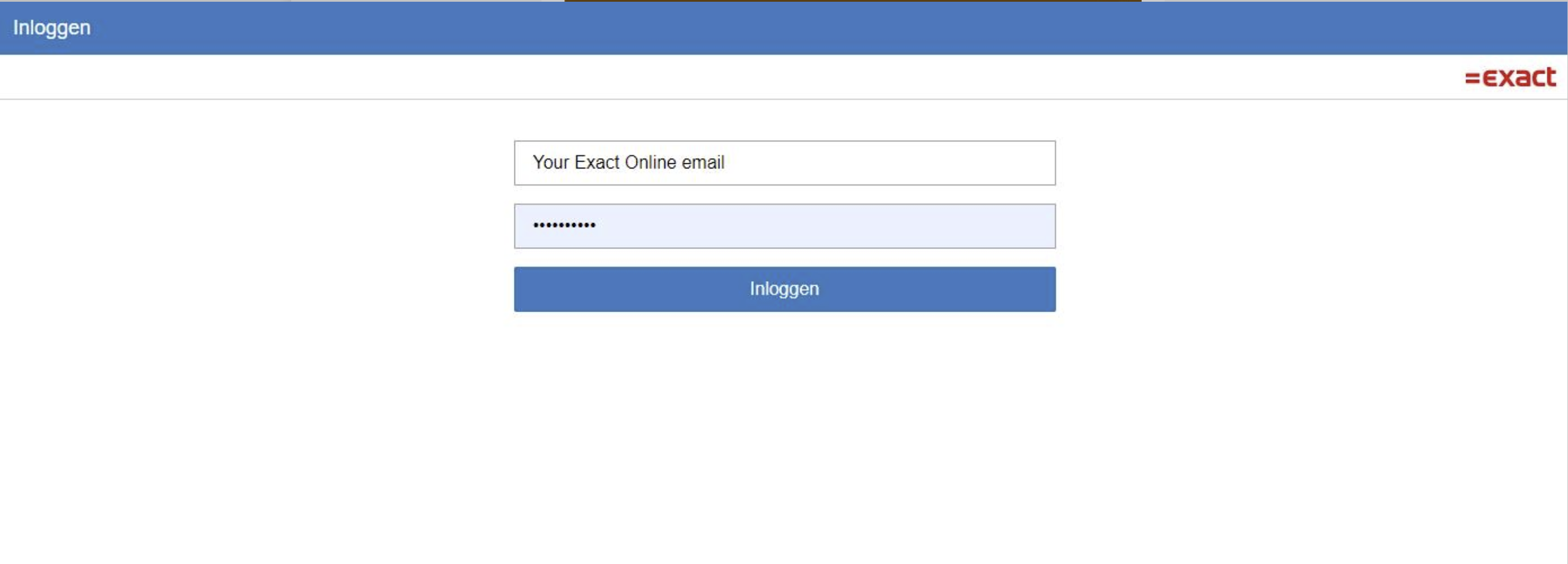
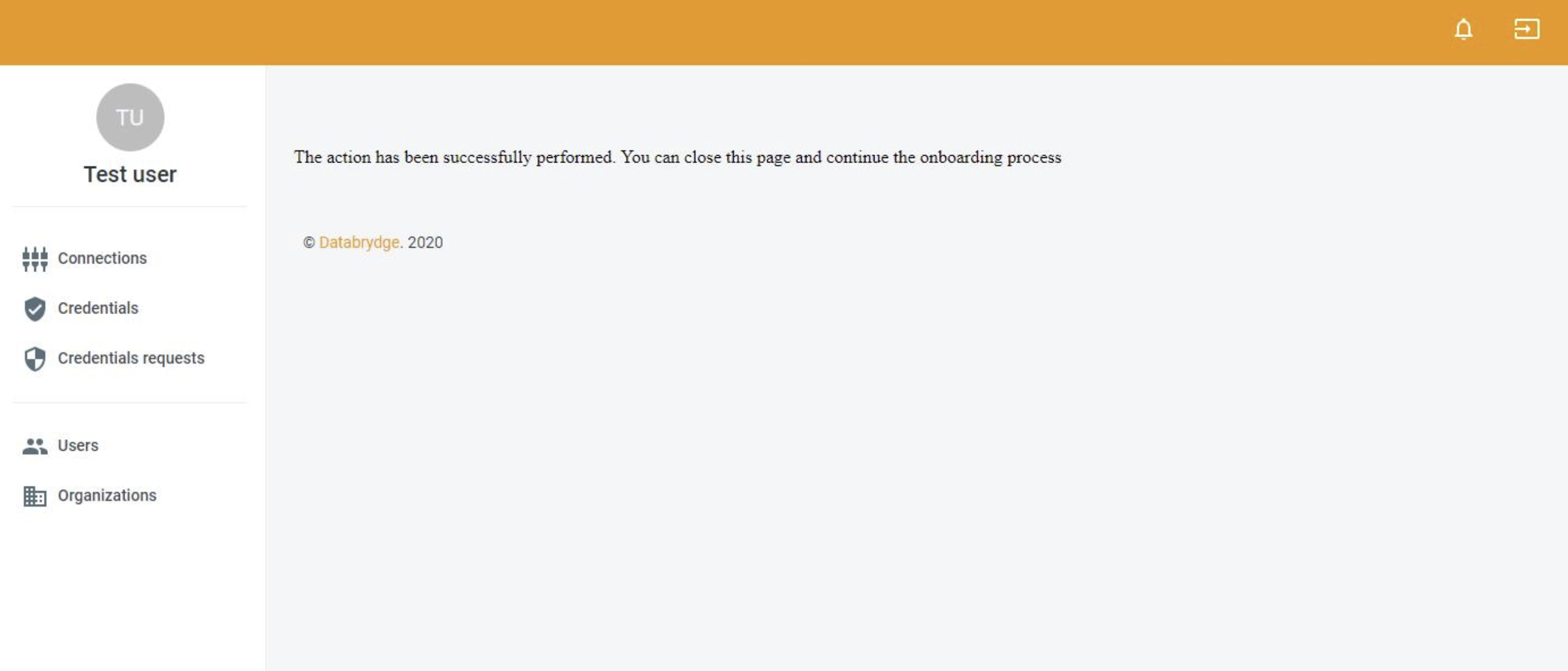
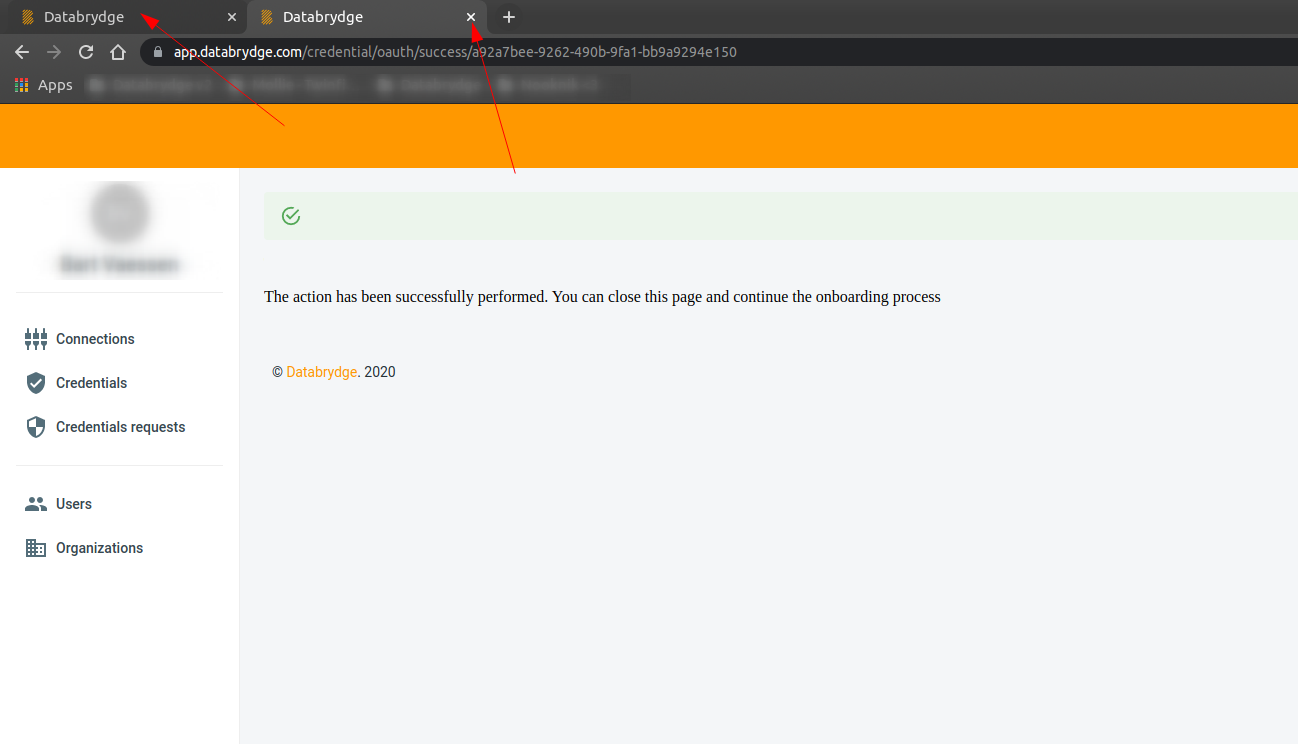
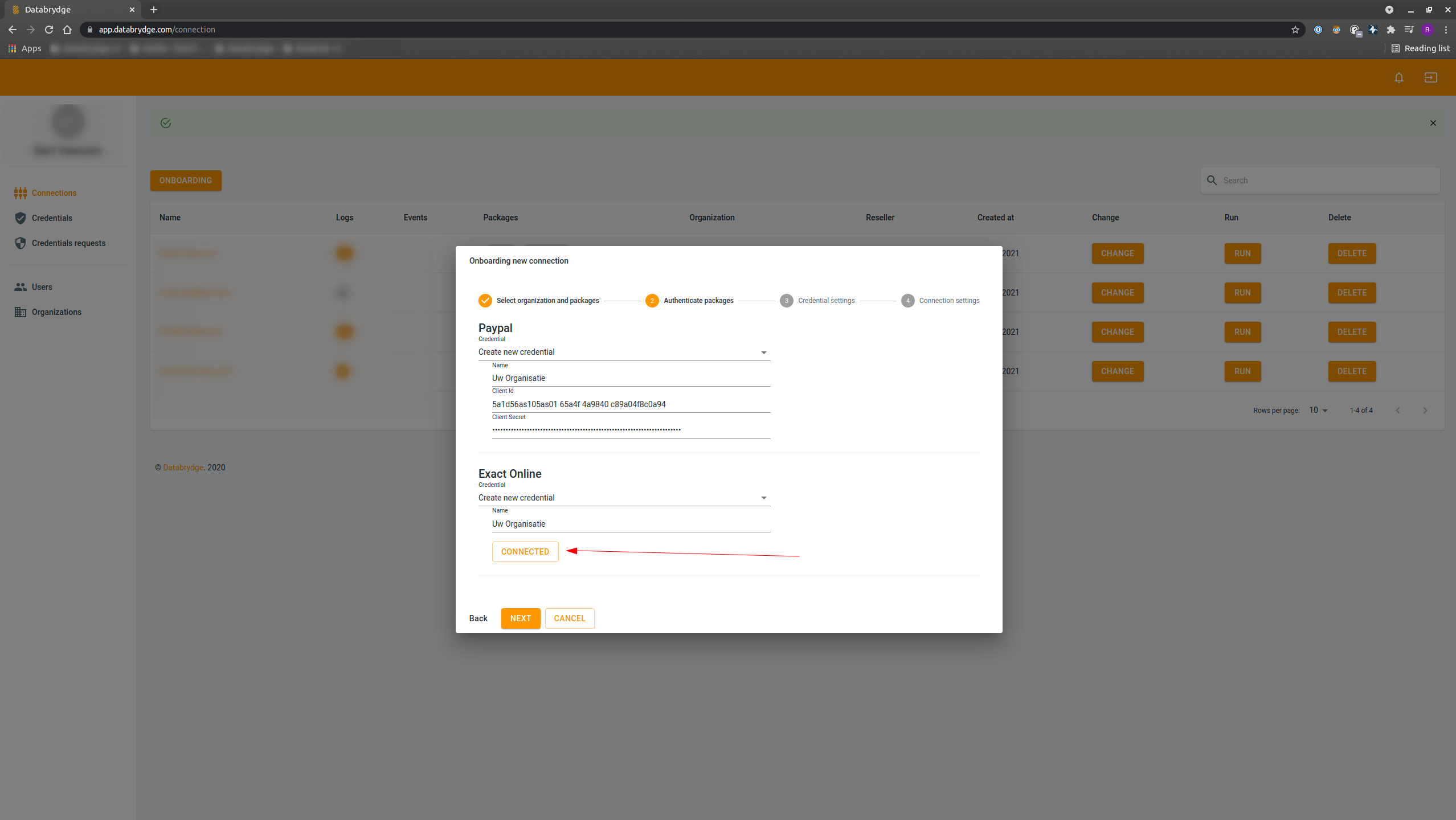

.png?version=1&modificationDate=1625670164267&cacheVersion=1&api=v2)
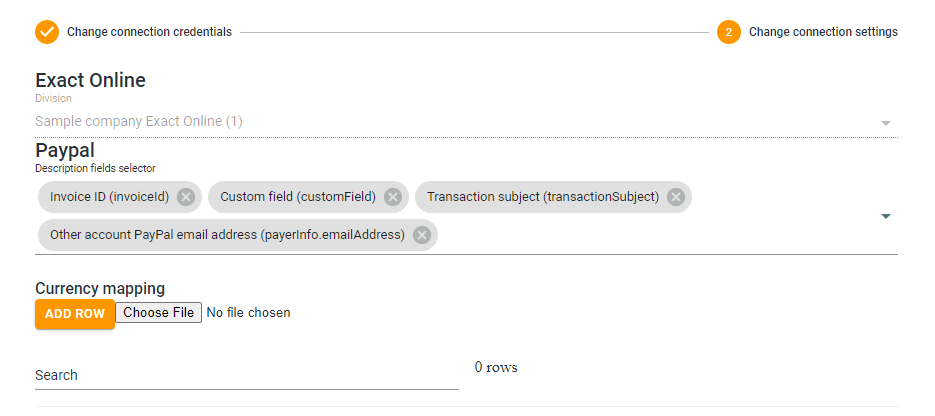

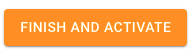
.png?version=1&modificationDate=1625839493202&cacheVersion=1&api=v2)
.png?version=1&modificationDate=1625839565169&cacheVersion=1&api=v2)
.png?version=2&modificationDate=1625839056933&cacheVersion=1&api=v2)